Come abilitare o disabilitare JavaScript nel tuo browser
Varie / / November 28, 2021
Diversi browser Internet utilizzano JavaScript per eseguire funzionalità interattive come contenuti audio, pubblicità o animazioni che migliorano l'esperienza dell'utente. I dispositivi Android e iOS funzionano anche su browser basati su JavaScript, poiché sono più facili e più compatibili. A volte, a causa di problemi di prestazioni e motivi di sicurezza, JavaScript deve essere disabilitato dal browser. Se vuoi abilitarlo di nuovo, leggi fino alla fine per imparare vari trucchi che ti aiuteranno a navigare in tali situazioni. Ecco una guida perfetta, su come abilitare o disabilitare JavaScript nel tuo browser.
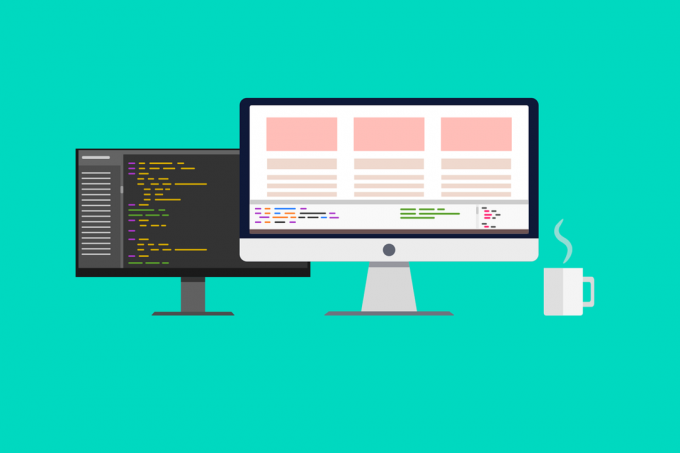
Contenuti
- Come abilitare o disabilitare JavaScript nel tuo browser
- Come abilitare JavaScript in Google Chrome
- Come disabilitare JavaScript in Google Chrome
- Come abilitare JavaScript in Internet Explorer
- Come disabilitare JavaScript in Internet Explorer
- Come abilitare JavaScript in Microsoft Edge
- Come disabilitare JavaScript in Microsoft Edge
- Come abilitare JavaScript in Mozilla Firefox
- Come disabilitare JavaScript in Mozilla Firefox
- Come abilitare JavaScript in Opera
- Come disabilitare JavaScript in Opera
- Applicazioni di JavaScript
- Vantaggi dell'attivazione di JavaScript nel browser
- Svantaggi dell'attivazione di JavaScript nel browser
Come abilitare o disabilitare JavaScript nel tuo browser
Come abilitare JavaScript in Google Chrome
1. Avvia il Cromo browser.
2. Ora, fai clic su icona a tre punti nell'angolo in alto a destra.
3. Qui, clicca su Impostazioni opzione come illustrato di seguito.
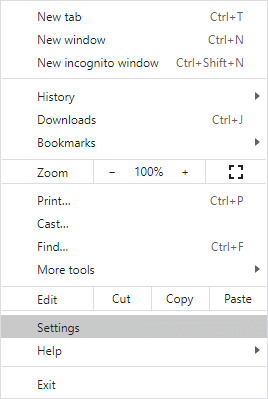
4. Ora, fai clic su Privacy e sicurezza nel riquadro di sinistra.
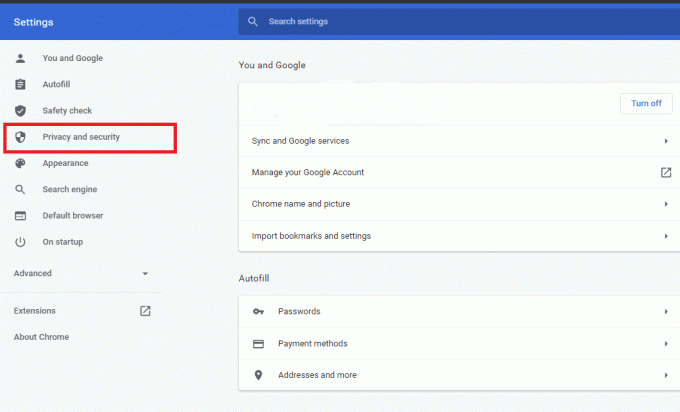
5. Nella sezione Privacy e sicurezza, fare clic su Impostazioni del sito come rappresentato in questa immagine.
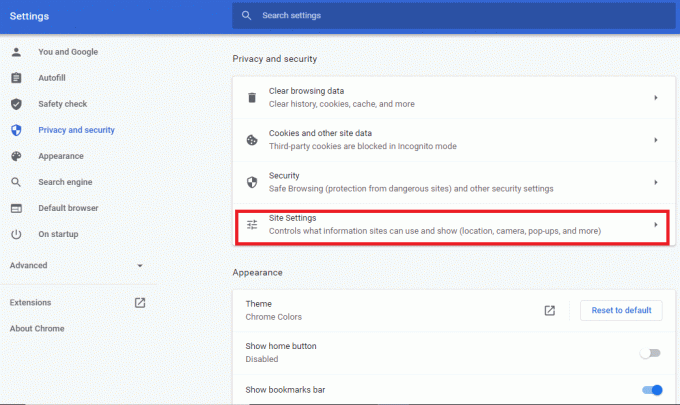
6. Scorri verso il basso finché non vedi un'opzione intitolata JavaScript. Cliccaci sopra.
7. Attiva/disattiva l'impostazione per Consentito (consigliato) opzione come mostrato di seguito.
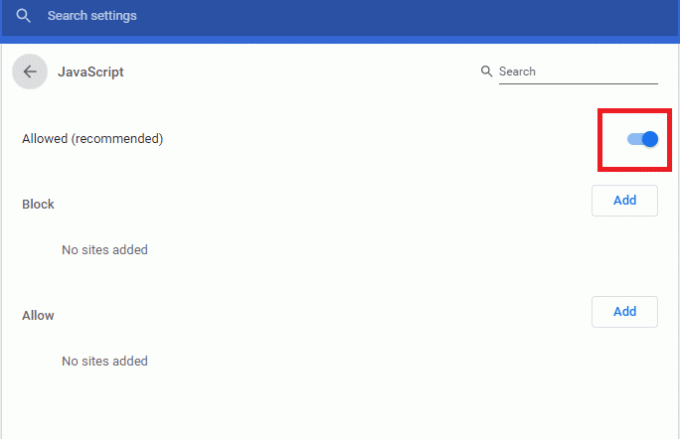
Ora JavaScript è abilitato nel tuo browser web Google Chrome.
Come disabilitare JavaScript in Google Chrome
1. Vai a Impostazioni del sito opzione seguendo i passaggi 1-5 come spiegato sopra.
2. Ora, scorri verso il basso fino a JavaScript e cliccaci sopra.
3. Disattiva l'interruttore sotto il Bloccato opzione come illustrato di seguito.

Ora hai disabilitato JavaScript nel browser Chrome.
Leggi anche:Come copiare da siti Web disabilitati con il tasto destro del mouse
Come abilitare JavaScript in Internet Explorer
1. Avvia il Internet Explorer e clicca su icona dell'ingranaggio.
2. Ora, seleziona Opzioni Internet come mostrato di seguito.
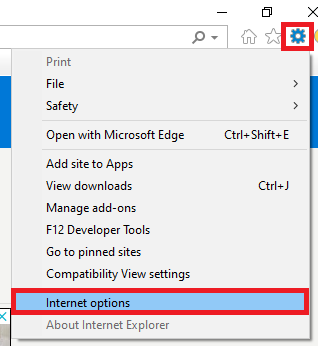
3. Qui, passa a Sicurezza scheda.
4. Ora, fai clic su Livello personalizzato icona e scorri verso il basso fino a Scripting testa.
5. Quindi, controlla Abilitare sotto Script attivo e clicca su ok. Fare riferimento all'immagine fornita.
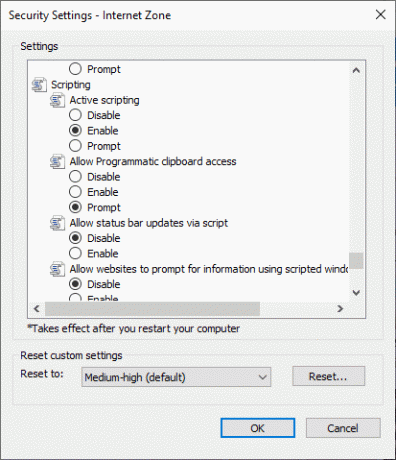
6. Riavvia il browser e JavaScript sarà abilitato.
Come disabilitare JavaScript in Internet Explorer
1. Segui i passaggi 1-3 come indicato in "Come abilitare JavaScript in Internet Explorer".
2. Ora, fai clic su Livello personalizzato icona. Continua a scorrere verso il basso fino a raggiungere l'intestazione intitolata Scripting.

3. Clicca su disattivare icona sotto Script attivo. Quindi, fare clic su ok come mostrato.

4. Riavvia Intern Explorer e Javascript saranno disabilitati.
Come abilitare JavaScript in Microsoft Edge
1. Apri i tuoi Microsoft Edge browser.
2. Ora, fai clic su icona a tre punti per aprire il menù e clicca su Impostazioni.
3. Qui, vai a Cookie e permessi del sito e cliccaci sopra. Fare riferimento all'immagine sottostante.
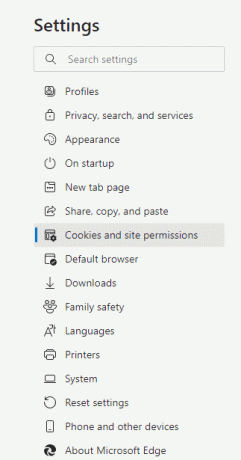
4. Ora scorri verso il basso e fai clic su JavaScript.
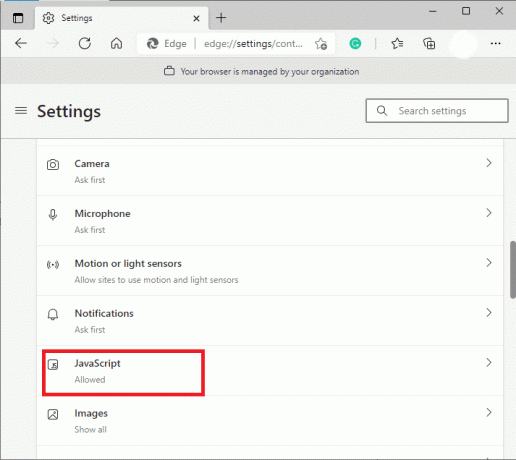
5. Attiva/disattiva l'impostazione per Consentito (consigliato) per abilitare JavaScript nel browser Microsoft Edge.
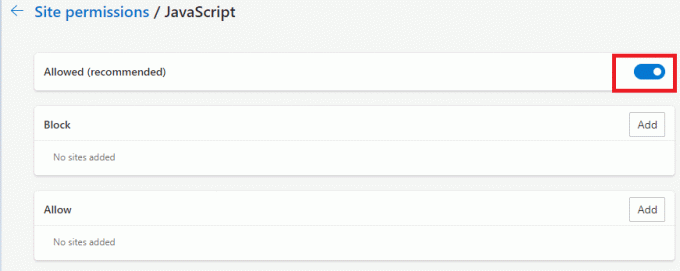
Come disabilitare JavaScript in Microsoft Edge
1. Navigare verso Cookie e permessi del sito come spiegato nei passaggi 1-3 del metodo precedente.
2. A destra della finestra, scorri verso il basso fino a JavaScript e cliccaci sopra.
3. Disattiva l'impostazione per Consentito (consigliato) come mostrato di seguito. Questo disabiliterà JavaScript nel browser Microsoft Edge.
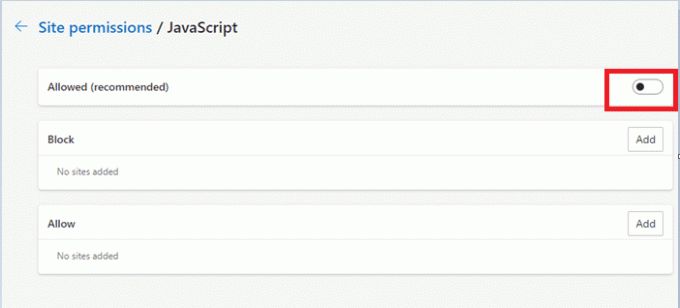
Come abilitare JavaScript in Mozilla Firefox
1. Apri un nuova finestra in Mozilla Firefox.
2. Tipo su: config nella barra di ricerca e premi accedere.
3. Riceverai un messaggio di avviso. Clicca su Accetta il rischio e continua come illustrato di seguito.
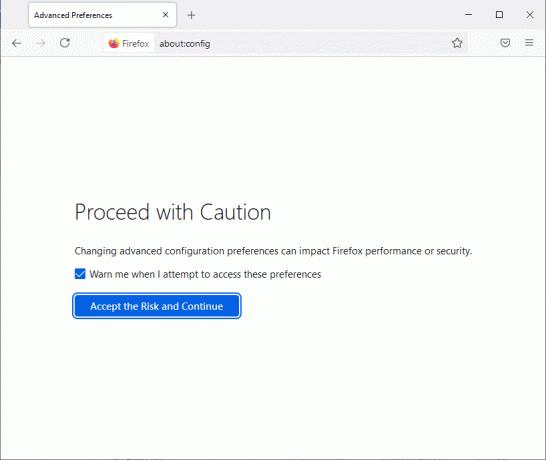
4. Il Preferenzecasella di ricerca apparirà. Tipo javascript.enabled qui come mostrato.
5. Clicca sul icona della freccia a doppia faccia per impostare il valore su vero come illustrato di seguito.
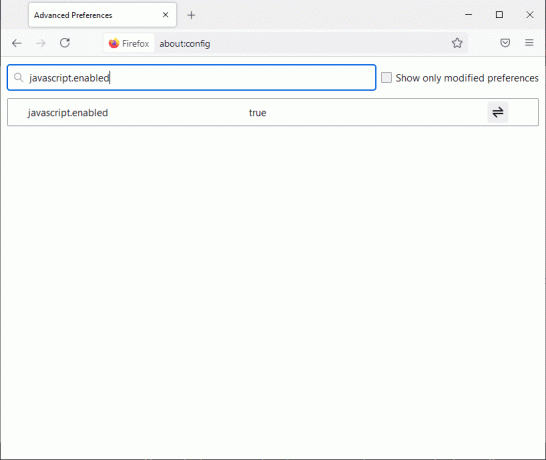
Ora JavaScript sarà abilitato in Mozilla Firefox.
Leggi anche:Come risolvere il problema della schermata nera di Firefox
Come disabilitare JavaScript in Mozilla Firefox
1. Passare alla casella di ricerca Preferenze seguendo i passaggi 1-3 nel metodo sopra.
2. Qui, digita "javascript.enabled‘.
3. Clicca sul icona della freccia a doppia faccia e imposta il valore su falso. Fare riferimento all'immagine fornita.
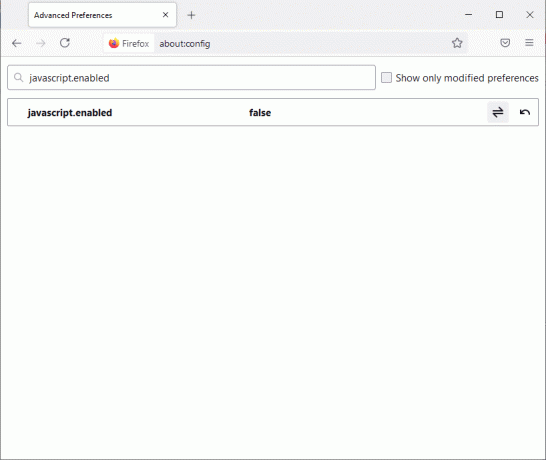
JavaScript sarà disabilitato nel browser Firefox.
Come abilitare JavaScript in Opera
1. Apri il Opera browser e apri un nuova finestra.
2. Clicca sul Simbolo dell'opera nell'angolo in alto a sinistra per aprirlo menù.
3. Ora scorri verso il basso lo schermo e fai clic su Impostazioni come mostrato.

4. Qui, clicca su Impostazioni del sito.
5. Fare clic sull'opzione intitolata JavaScript nel menu Impostazioni sito come mostrato qui.
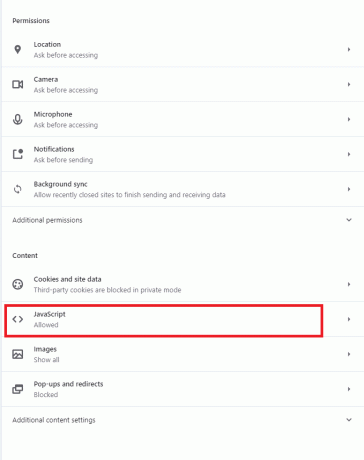
6. Attiva/disattiva le impostazioni per Consentito (consigliato) per abilitare JavaScript nel browser Opera.
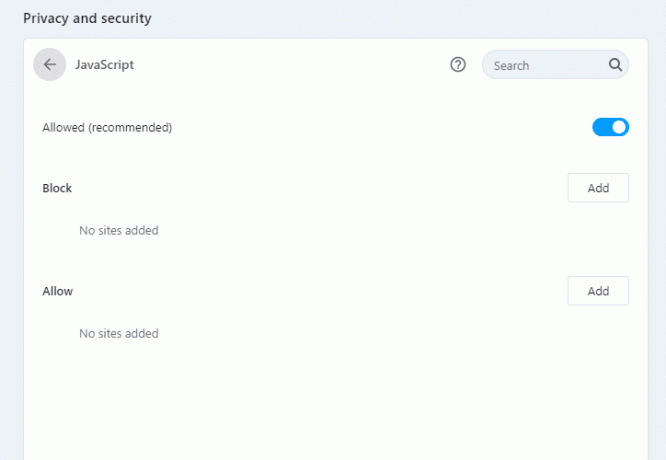
Come disabilitare JavaScript in Opera
1. Navigare verso Impostazioni del sito come spiegato sopra.

2. Qui, clicca su JavaScript opzione.
3. Disattiva le impostazioni di Consentito (consigliato) per disabilitare JavaScript nel browser Opera.
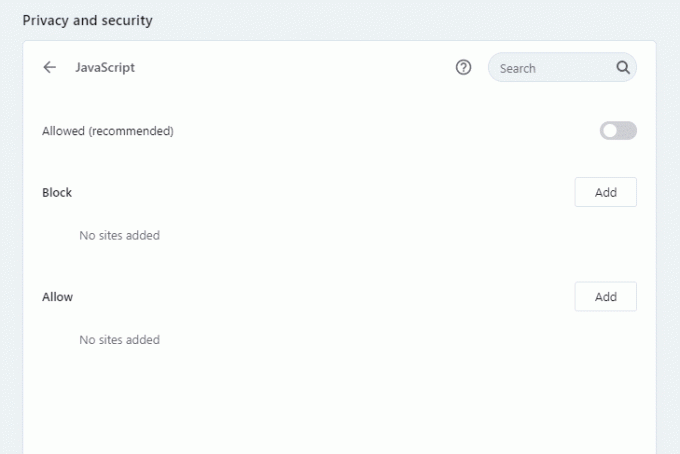
Leggi anche:Come risolvere javascript: void (0) errore
Applicazioni di JavaScript
Le applicazioni di JavaScript si sono espanse molto negli ultimi dieci anni. Alcuni di loro sono elencati di seguito.
- Pagine web dinamiche: Promuove l'interazione dinamica tra l'utente e la pagina web. Ad esempio, l'utente ora può caricare nuovo contenuto (un'immagine o un oggetto) senza aggiornare la finestra.
- Sviluppo Web e App: Le librerie e i framework presenti in JavaScript sono adatti per sviluppare una pagina web e/o un'applicazione.
- Sviluppo del gioco: I giochi bidimensionali e persino tridimensionali possono essere sviluppati con l'aiuto di framework e librerie offerti da JavaScript.
- Server di costruzione: Oltre allo sviluppo di applicazioni e web, l'utente può creare server web e lavorare anche sullo sviluppo back-end.
Vantaggi dell'attivazione di JavaScript nel browser
- L'interattività dell'utente è aumentata nelle pagine web.
- L'utente può accedere a diverse pagine Web interattive una volta che JavaScript è abilitato nel browser.
- Il tempo necessario per stabilire una connessione tra il server e il sistema è ridotto poiché JavaScript funziona sul lato client.
- Quando JavaScript è abilitato, la larghezza di banda e il carico sono notevolmente ridotti.
Svantaggi dell'attivazione di JavaScript nel browser
- L'implementazione di JavaScript non può essere eseguita con l'aiuto di un corpo unigenitore.
- È meno sicuro poiché gli utenti possono scaricare l'origine della pagina o l'origine dell'immagine sui propri sistemi.
- Non offre supporto multiprocessing al sistema.
- JavaScript non può essere utilizzato per accedere o monitorare i dati disponibili sulla pagina web di un altro dominio. Tuttavia, l'utente può visualizzare pagine di domini diversi.
Consigliato:
- Risolvi il problema di lampeggiamento del cursore su Windows 10
- Risolto il problema con la condivisione di file di Windows 10 non funzionante
- Come disinstallare completamente Discord su Windows 10
- Correggi la tua connessione non è un errore sicuro su Firefox
Speriamo che questa guida ti sia stata utile e che tu sia in grado di farlo abilita o disabilita JavaScript nel tuo browser. Facci sapere quanto questo articolo ti ha aiutato. Se hai domande/commenti su questo articolo, sentiti libero di inserirli nella sezione commenti.



